[2024.06.16]
01. 리눅스의 시작과 종료
1) 시작: 전원 스위치 켜기
2) 종료
#shutdown [옵션] [설정값/시간]
#shutdown -h now
#shutdown -h +1 <-- 시간 설정 / +1이 1분이며, 분 단위로 설정 가능하다
#shutdown -h 12:30 <-- 12시 30분으로 시간 지정
#shutdown -c <-- 취소 명령어
#init 0
#halt -p
#poweroff
*아래 세 개도 종료 명령어지만, shutdown 사용을 권장
---------------------------------------------------------------------------------
<런 레벨>
0: 종료
1: 단일 사용자/긴급 모드
2: 다중 사용자 모드(Not NFS)
3: 다중 사용자 모드(텍스트 모드/CLI/TUI)
4: Not Used
5: 다중 사용자 모드(GUI/X-Windows)
6: 재시작
-----------------------------------------------------------------------------------
ex)


3) 재시작
#shutdown -r now
#shutdown -r +1
#reboot
#init 6
02. 부팅 모드 변경
1) 텍스트 모드
#systemctl set-default multi-user.target

2) X-Window 모드(GUI)
#systemctl set-default graphical.target


텍스트 모드에서 해당 명령어를 실행 후 reboot를 하게 되면 다시 그래픽 모드로 돌아온다
03. 사용자 모드
1) 일반 사용자
[test(사용자명)@(구분자)localhost(호스트명) ~(자신의 홈 디렉터리)]$
[test@localhost ~]$
2) 관리자 모드
[root(사용자명)@(구분자)localhost(호스트명) ~(자신의 홈 디렉터리)]#
[root@localhost ~]#
04. 리눅스 기본 명령어
#ls <-- 파일/디렉터리 목록 출력
#ls -l <-- 자세하게 파일/ 디렉터리 목록
<옵션>
#cd <-- 디렉터리 이동
#pwd <-- 현재 작업 디렉터리 출력
#.. <-- 한 단계 상위 디렉터리로 이동
#cd - <-- 바로 이전 단계 디렉터리로 이동(자격증 시험에 간혹 나옴)
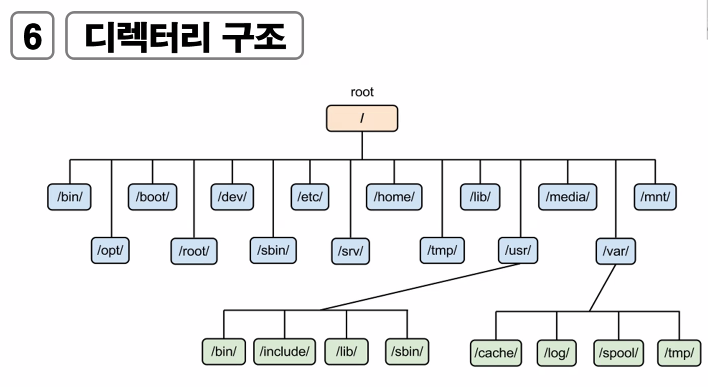
root <-- 최상위 Directory

#cd /
ls를 하게 되면 최상위 디렉터리에 있는 리스트
05. 리눅스 디렉터리 구조 및 활용
> /bin: 일반 명령어 저장*
> /boot: 부팅과 관련된 파일 저장(커널 저장)*
> /dev: 장치 파일 저장*
> /etc: 모든 환경 설정 파일 저장*
> /home: 일반 사용자들의 홈 디렉터리*
> /root: root 사용자의 홈 디렉터리
> /lib: 동적 라이브러리 파일 저장(32비트)
> /lib64: 동적 라이브러리 파일 저장(64비트)*
> /media: 미디어 마운트 디렉터리
> /mnt: 파일 시스템 마운트 디렉터리
> /opt: 대용량 프로그램 설치
> /sbin: 시스템 관련 명령어 저장*
> /srv: 서버/서비스 관련 파일 저장
> /tmp: 임시 디렉터리
> /usr: 일반 사용자들의 명령어 및 라이브러리 저장*
> /var: 시스템 운영 중 변경되는 파일 저장*
* 표시된 건 다 중요
06. 디렉터리 관련 명령어
1) 이동
#cd <-- 디렉터리 이동
# cd <-- 자신의 홈 디렉터리로 이동
# cd ~ <-- 자신의 홈 디렉터리로 이동
# cd - <-- 바로 직전 디렉터리로 이동
#cd .. <-- 한 단계 상위 디렉터리로 이동
#cd. <-- 현재 디렉터리
2) 디렉터리 생성
#mkdir [옵션] [생성할 디렉터리명]
#mkdir dir1 <-- dir1 디렉터리 생성
#mkdir dir2 dir3 dir4 <-- dir2, dir3, dir4 디렉터리를 한 번에 생성
#mkdir -p dir2/dir3/dir4 <-- dir2, dir3, dir4 하위 디렉터리를 한 번에 생성
3) 디렉터리 삭제
#rmdir [디렉터리명] <-- 빈 디렉터리만 삭제
#rm [옵션] [디렉터리명] <-- 빈 디렉터리 및 파일/디렉터리가 존재해도 삭제 가능
07. 파일 관련 명령어
1) 생성
> 각종 편집기 생성
#touch [파일명] <-- 빈 파일 생성
#touch [파일명] <-- 파일이 존재하면 파일의 수정 시간 변경(파일이 없을 경우 파일이 생성된다)
#echo [내용] > [파일명]

2) 파일 내용 확인
#cat [파일명]
#cat file5.txt

3) 삭제
#rm [파일명]
#rm file1.txt
#rm file1.txt
#rm -rf f*.txt <-- f 문자로 시작되는 모든 파일 삭제
#rm -rf *.txt <-- .txt로 끝나는 모든 파일 삭제
#rm -rf * <-- 모든 파일 파일/디렉터리 삭제
<옵션>
-r: 디렉터리 삭제
-f: 삭제 여부 묻지 않음
=================================================
<Console>
CTLR+ALT+F2 <-- 현재 기본창
CTLR+ALT+F3
CTLR+ALT+F4
CTLR+ALT+F5
CTLR+ALT+F6
> 화면 지우기
#clear
CTRL+SHIFT+N: 새창 열기
CTRL+SHIFR+T: 있는 터미널 창에서 터미널 창 추가
> 사용자 전환
$su root <-- root 사용자로 전환할 때
password:
#su test
$
*test에서 root로 전환할 때는 패스워드를 묻지만, root에서 test로 전환할 때는 패스워드를 묻지 않는다
> 명령어 자동 완성 기능
> [TAB]
> 방향키 <-- 이전 명령어 사용
> help 명령어
> man 명령어
(부르는 이름 정도)
X 윈도우
Windows 10
윈도 10



